Deskripsi: Bagikan preset Lightroom anda kepada orang lain. Berikut cara membuat preset XMP & DNG di Aplikasi Adobe Lightroom Paling mudah.
Dewasa ini penggunaan alat editing mobile semakin populer saja. Tak kalah canggih dengan Software dan Aplikasi premium yang digunakan oleh editor profesional.
Adobe Lightroom merupakan alat yang menakjubkan dalam hal memanipulasi gambar. Di playstore sendiri Lightroom telah diunduh sebanyak 100 Juta total unduhan.
Membuktikan bahwa aplikasi ini menjadi salah satu tools yang dapat diandalkan dalam hal mengedit foto.
Seiring dengan meningkatnya popularitas Aplikasi Editing Foto satu ini.
Banyak pengguna lightroom kerap membagikan preset secara gratis dan mudah.
Nah, sebagai orang yang sama anda pasti penasaran bukan tentang petunjuk cara membuat preset di Lightroom? Info selengkapnya silahkan baca ulasan dibawah ini.
Cara Membuat Preset XMP di Lightroom
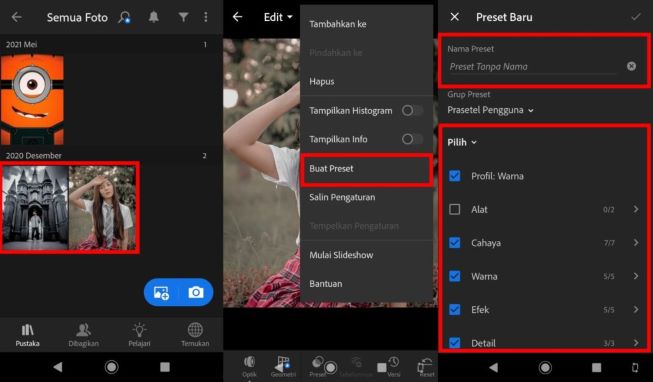
Preset yang umum saat ini ada dua, diantaranya adalah preset dengan format XMP.
Berikut adalah cara membuat preset XMP di Adobe Lightroom.
- Buka aplikasi Adobe Lightroom.
- Klik pilih foto > Lalu Pilih hasil foto yang sudah diedit.
- Tekan ikok titik tiga di pojok kanan atas untuk membuka menu lainnya.
- Pilih menu buat preset.
- Pada kolom nama > Isikan nama preset sesuai keinginan.
- Klik Centang untuk menyimpan preset.
Selamat preset berhasil dibuat, Sekarang untuk menemukan presetnya.
- Buka file manager.
- Pilih penyimpanan internal.
- Klik Android > Data > com.adobe.lrmobile > Files > carouselDocuments > 0000000…. > Profiles > Settings > UserStyles.
- Di folder (UserStyles) anda akan menemukan banyak sekali preset XMP.
- Untuk menemukan preset yang baru saja anda buat, yang paling mudah ialah dengan memanfaatkan filter file berdasarkan waktu.
Dengan begiti file preset akan diurutkan berdasarkan kapan terakhir preset tersebut dibuat.
Baca juga: Preset Lightroom Aesthetic
Cara Membuat Preset DNG di Lightroom
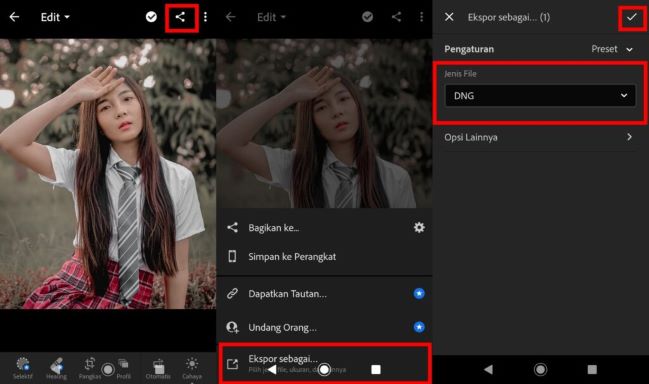
Sedangkan untuk membuat preset Format DNG anda bisa mengikuti petunjuk selanjutnya berikut ini.
- Buka aplikasi lightroom.
- Pilih hasil foto editannya.
- Di halaman editing > Klik pada ikon bagikan.
- Pilih opsi ekspor sebagai > Lalu untuk jenis file pilih Format DNG.
- Klik centang untuk menyimpan.
- Selesai.
Preset DNG yang sudah disimpan bisa anda temukan di Penyimpanan Internal > Folder Pictures > Adobe Lightroom.
Baca juga: Cara Memasukkan Preset Lightroom
Cara Membuat Preset Lightroom di PC atau Komputer
Bagi anda yang menggunakan Adobe Lightroom PC.
Berikut langkah-langkah cara membuat preset lightroom dengan Format DNG.
- Buka lightroom di PC.
- Lalu pilih hasil foto yang sudah diedit.
- Tab pada opsi File.
- Lalu klik Export with preset > Pilih Export DNG.
- Selesai
Sekarang anda bisa membagikan preset tersebut dengan teman dan orang-orang anda.
Baca juga: 151+ Preset Lightroom DNG
Akhir Kata
Demikian adalah informasi tentang cara membuat preset di Lightroom lengkap dengan gambarnya.
Sekarang anda bisa memanfaatkan preset tersebut untuk berbagai hal sesuai dengan kepentingan anda.
Sekian dari Saya & Selamat Mencoba!


